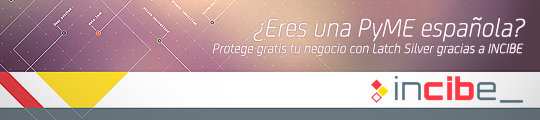Como utilizar Touch ID para comandos sudo en el terminal de Mac
Para empezar deberemos abrir la aplicación del terminal e introducir el comando sudo nano /etc/pam.d/sudo , tras introducirlo deberás introducir tu contraseña para acceder a el archivo. Nano es un editor de texto que se encuentra en el Terminal, utilizaremos este editor para añadir una nueva línea de texto justo debajo de la línea en la que pone “# sudo: auth account password sesion”. El texto a introducir es el siguiente “auth sufficient pam_tid.so”
| Figura 1: Archivo del sistema modificado para activar Touch ID |
Hecho esto pulsa Control+X seguido de Y, después pulsa en “retroceder”. Después de hacer esto cierra el terminal y vuelve a abrirlo. Ha llegado el momento de comprobar si este pequeño truco funciona, si lo hace, la próxima vez que intentemos introducir un comando sudo debería aparecernos una ventana en la que nos solicita autenticarnos, como se muestra en la siguiente imagen:
| Figura 2: Mensaje de solucitud de autenticación vía Touch ID |
Para hacerlo podremos colocar nuestro dedo en el sensor de Touch ID o simplemente introducir nuestra contraseña pulsando en el botón “Utilizar contraseña”. Sin duda este pequeño truco puede ser muy útil para todos aquellos que utilizan el terminal de su MacBook Pro de manera regular agilizando los tediosos proceso autenticación.
Powered by WPeMatico